vegas怎么使用钢笔工具? vegas钢笔抠图的教程
帅气鸿伟
这一节小编将来讲述一下钢笔工具在vegas中的使用小技巧,可能会很基础,不过确实小编使用很久才总结出来的,下面就开始吧!
1、首先我们打开软件,导入一段视频(Ctrl+O打开文件夹点击确定即可)。

2、随便的截取一段视频(快捷键是S),点击视频有下角的小方块。

3、勾选蒙版,点击钢笔工具。

4、我们先随意的在画面上点几个锚点,做出一个选区,发现任人物下巴地方漏掉了。
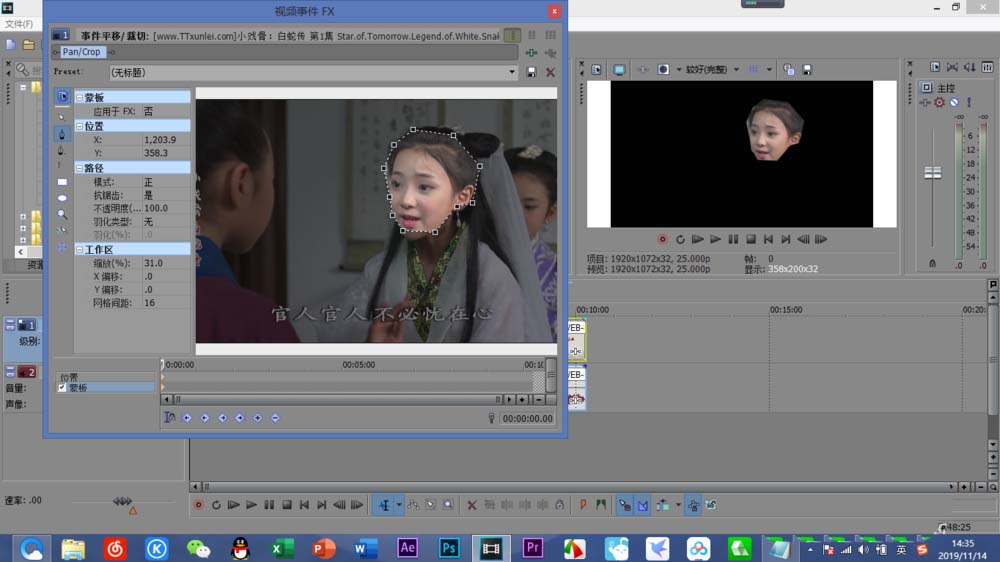
5、如果我们直接按住鼠标拖拽就会变成曲线,正确的做法就是在中间单击一下,添加一个锚点,按住Ctrl键拖动新加的锚点就不会出现曲线了。

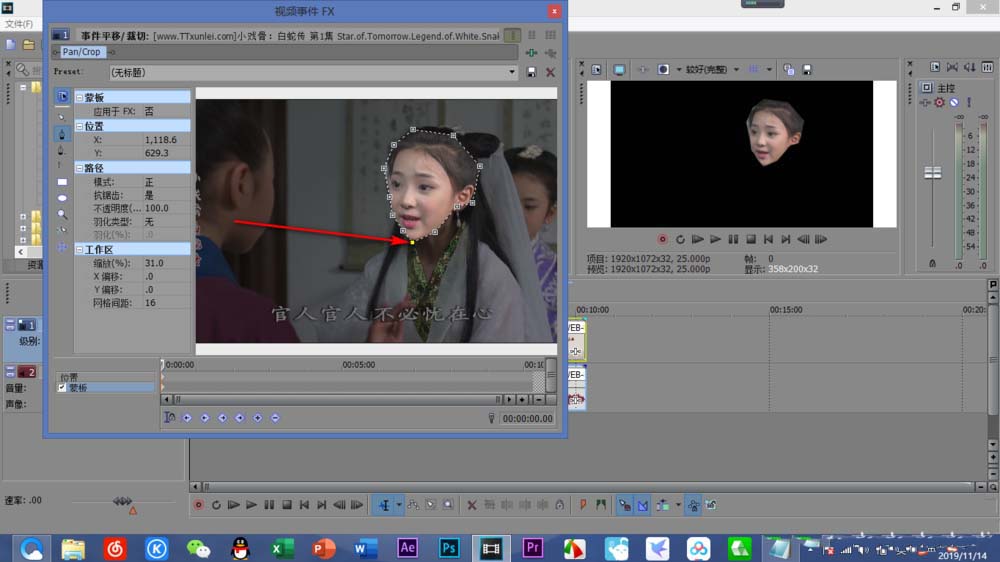
6、如果我们要画一个很标准的三角形选区,可以点击矩形选框,在画面上画一个区域,再删除锚点就可以了,也可以发挥想象只做自己需要的形状哈!
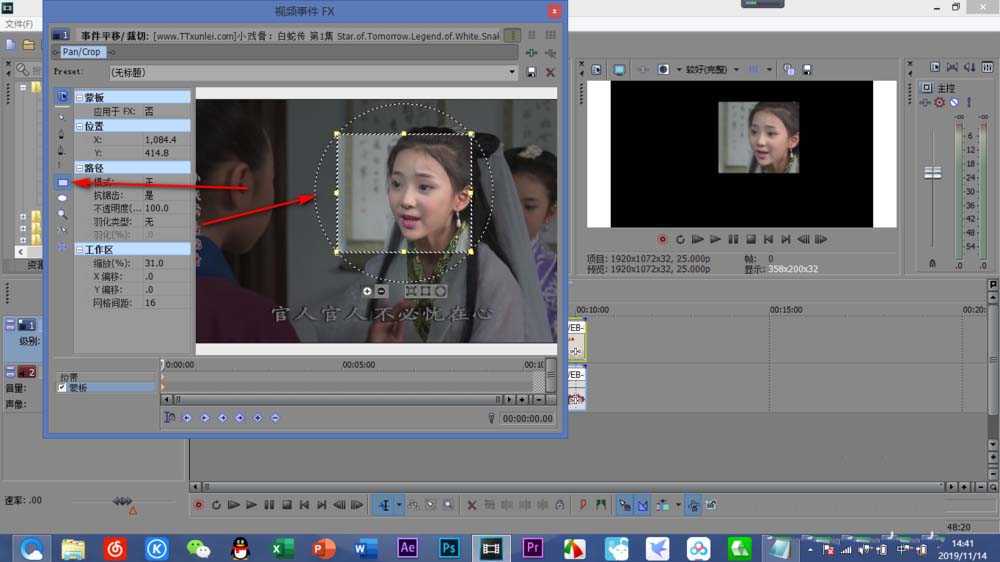
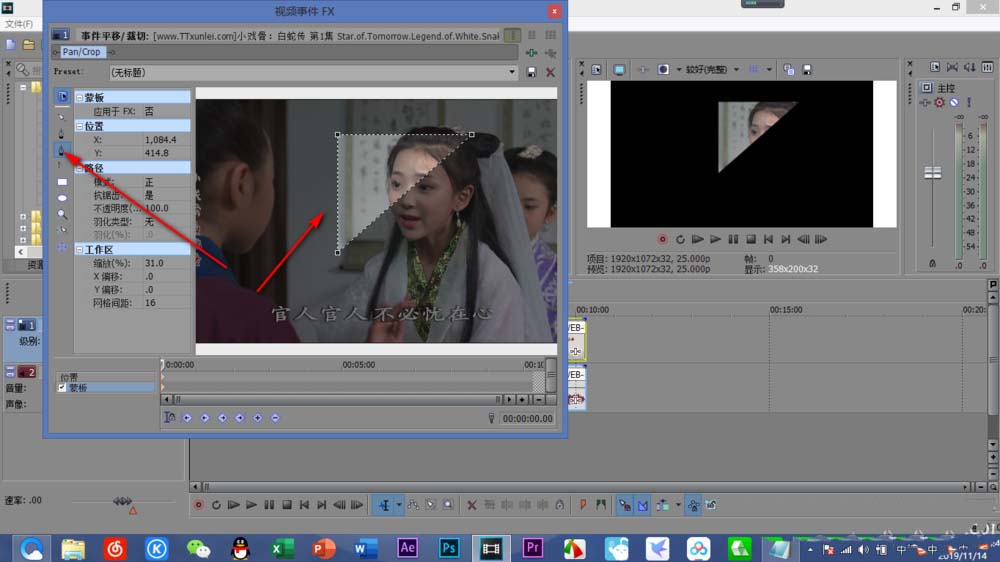
总结:
1、首先我们打开软件,导入一段视频(Ctrl+O打开文件夹点击确定即可)。
2、随便的截取一段视频(快捷键是S),点击视频有下角的小方块。
3、勾选蒙版,点击钢笔工具。
4、我们先随意的在画面上点几个锚点,做出一个选区,发现任人物下巴地方漏掉了。
5、如果我们直接按住鼠标拖拽就会变成曲线,正确的做法就是在中间单击一下,添加一个锚点,按住Ctrl键拖动新加的锚点就不会出现曲线了。
6、如果我们要画一个很标准的三角形选区,可以点击矩形选框,在画面上画一个区域,再删除锚点就可以了,也可以发挥想象只做自己需要的形状哈!
以上就是vegas钢笔抠图的教程,希望大家喜欢,请继续关注脚本之家。
相关推荐:

